Wenn Ihr den BlueScreen Fehlercode 0x0000001a (MEMORY_MANAGEMENT) auf Euren Monitor seht, dann liegt in aller Regel ein Problem mit Eurem Hauptspeicher (RAM) vor. Wie die Bezeichnung „MEMORY-MANAGEMENT“ des BDOS Statuscodes besagt, verursacht das Speichermanagement des PCs einen Hardwarefehler. Was Ihr gegen diesen BlueScreen Fehler unternehmen könnt, zeigen wir Euch in diesem Beitrag.
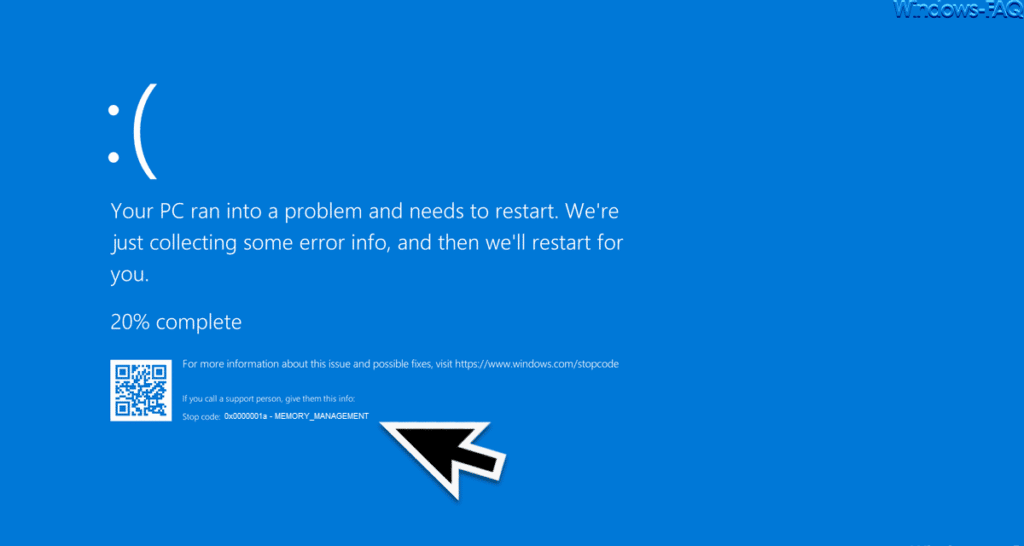
Was kann ich gegen den BSOD-Code 0x0000001a machen?
Wie bereits geschrieben solltet Ihr überprüfen, ob ein Problem mit dem RAM bzw. Hauptspeicher Eures PCs, Notebooks oder Tablets vorliegt. Solltet Ihr vor kurzer Zeit den Speicher getauscht oder ergänzt haben, so liegt hier sicherlich das Problem. Ansonsten ist es ratsam, die RAM Riegel gegen neue RAM Bausteine zu tauschen oder den Hauptspeicher zu halbieren, um darüber festzustellen, welcher Hauptspeicherriegel defekt ist. Defekte RAM Module sind der häufigste Grund für den BlueScreen 0x0000001a.
Tools einsetzen um RAM Fehler zu finden
Eine weitere Möglichkeit besteht darin, Tools zu nutzen, um ein fehlerhaftes RAM Modul zu finden. Microsoft liefert sogar bei allen Windows Versionen das kostenlose Tool
MDSCHED
mit. Dieses MDSCHED Tool ist ein Tool für die Windows Speicherdiagnose und kann den Computer auf Speicherprobleme überprüfen. Aufrufen könnt Ihr das Speicherüberprüfungstool ganz einfach über die bekannte Tastenkombination Windows-Logo-Taste + „R“ und anschließend dem Befehl „mdsched„, so wie auf der nachfolgenden Abbildung zu sehen ist.
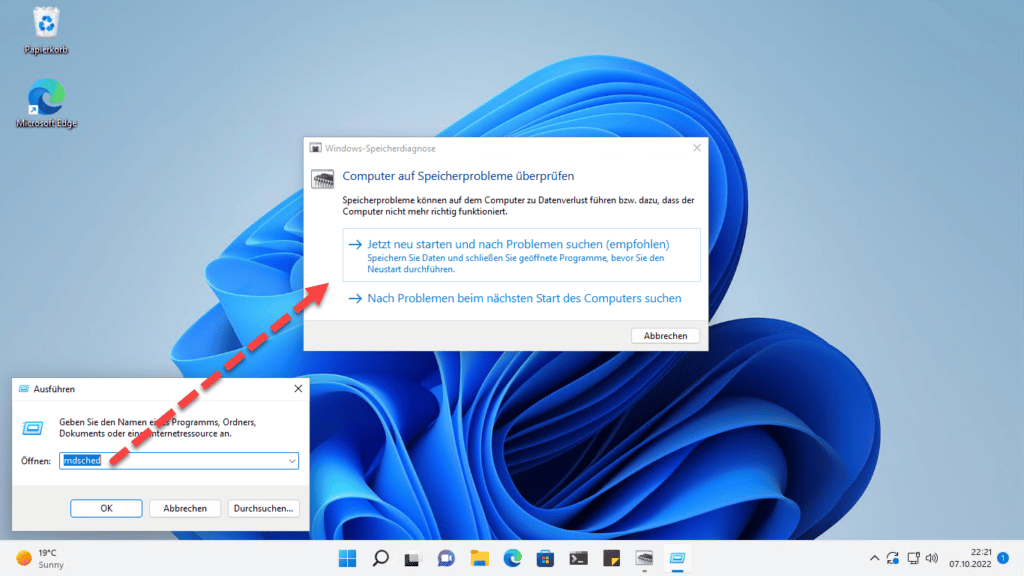
Das Speichertest-Tool kann entweder sofort Windows neu starten und nach Problemen mit dem Hauptspeicher suchen oder es führt die Speicherdiagnose einfach beim nächsten Windows Neustart durch.
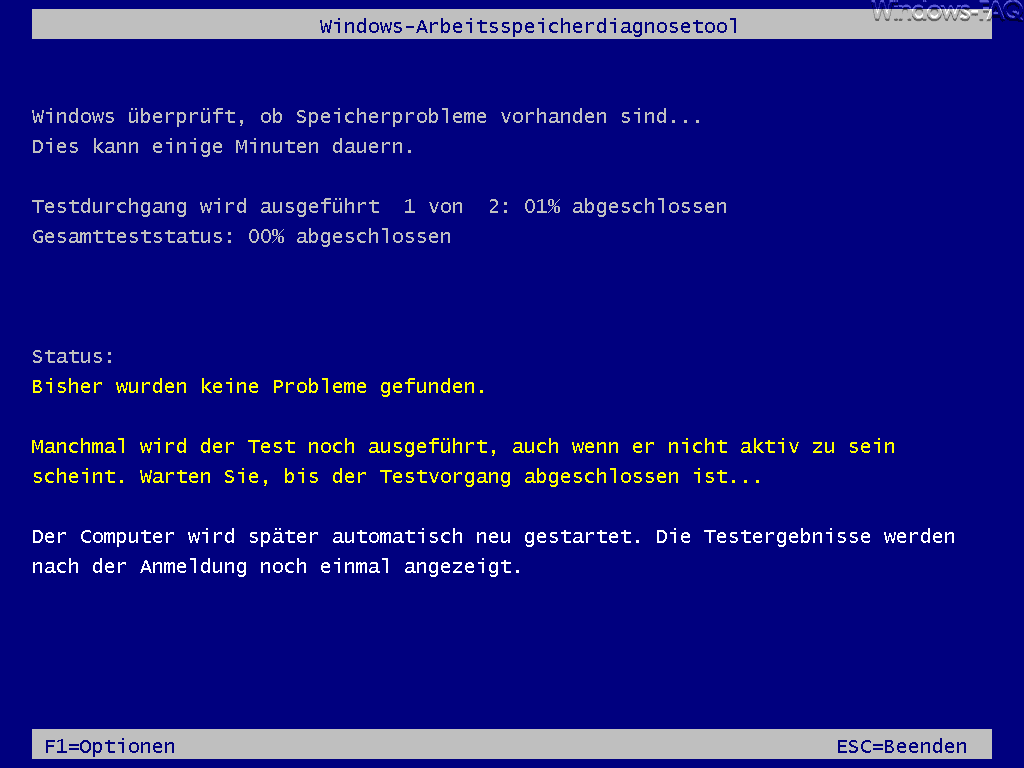
Weitergehende Informationen zu diesem Windows-Arbeitsspeicherdiagnosetool findet Ihr auch in unserem Beitrag „Speicherdiagnose mit MDSCHED„. Sollte das Arbeitsspeicher-Diagnosetool defekte RAM Bausteine finden, so müssen dies entsprechend ausgetauscht werden und anschließend sollte der BSOD 0x0000001a nicht mehr auftreten.
Virenscanner aktualisieren und ggf. kurzzeitig deaktivieren
Oftmals sind leider auch Virenscanner von Drittherstellern Schuld an dem BSOD 0x0000001a. Vergewissert Euch, dass Ihr die aktuellste Version des Virenscanners installiert habt und über die neuesten Virenpattern verfügt. Sollte dies alles passen und der Fehlercode 0x0000001a weiterhin auftreten, so könnt Ihr den Virenscanner ggf. auch kurzzeitig deaktivieren.
Danach solltet Ihr prüfen, ob nach der kurzzeitigen Deaktivierung die BlueScreen Abstürze weiterhin auftreten. Wenn ja, ist dies ein eindeutiges Zeichen, dass der Virenscanner Schuld an den BlueScreens of Death Schuld ist.
Treiber aktualisieren
Auch fehlerhafte Windows Treiber können den Error 0x0000001a erzeugen. Ältere Treiber oder vor kurzem ausgetauschte Treiber können Ursache des Bluescreen sein. Im Windows Gerätemanager solltet Ihr alte Windows Treiber aktualisieren.
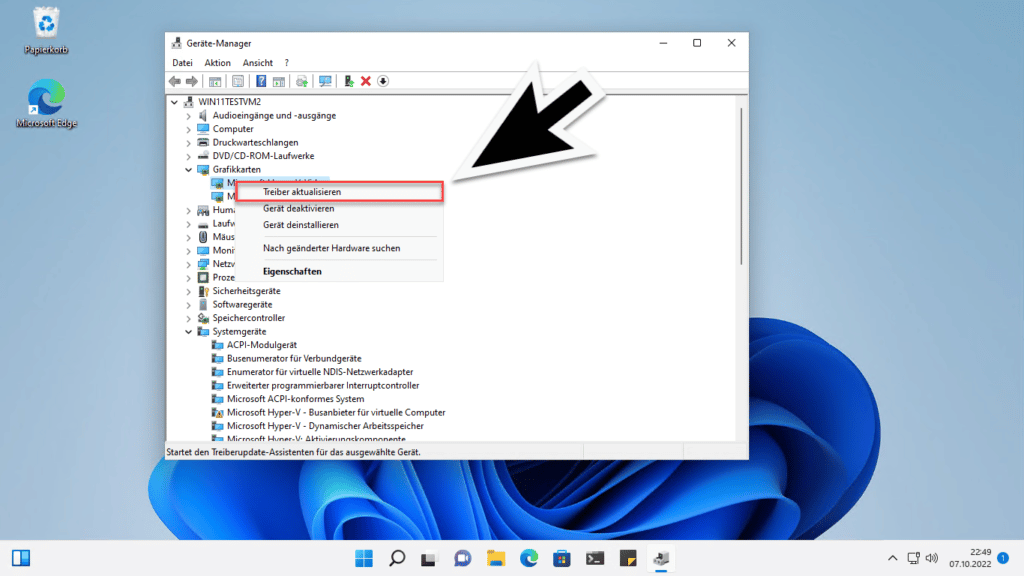
Habt Ihr erst vor kurzer Zeit Treiber aktualisiert und die BlueScreen Meldungen erscheinen erst seitdem, so ist es sinnvoll, zum zuletzt installierten Windows Treiber zurückzukehren.

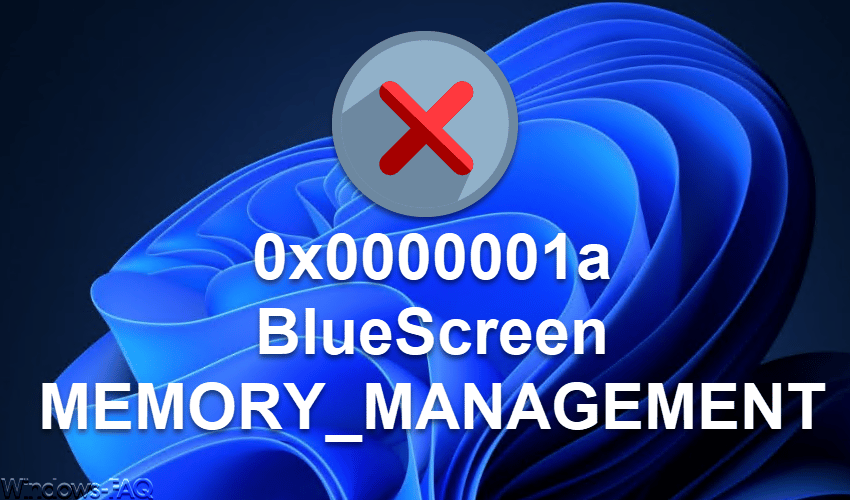














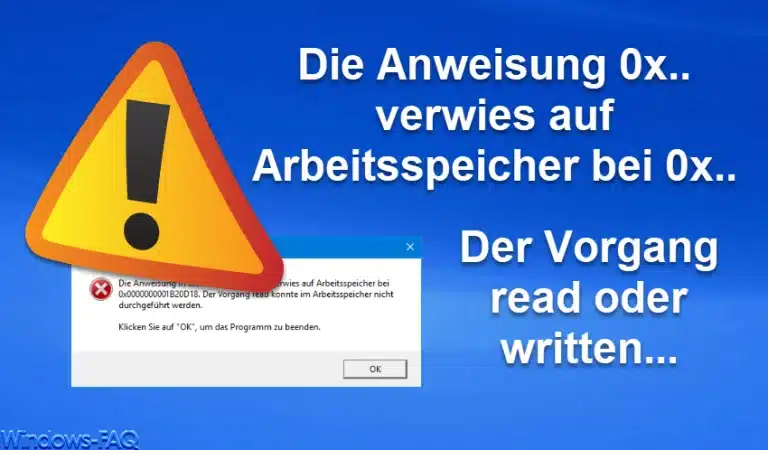








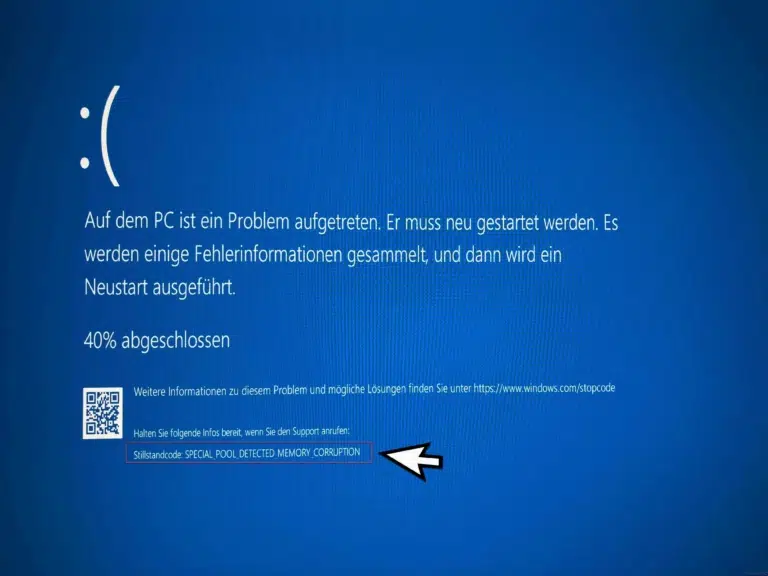


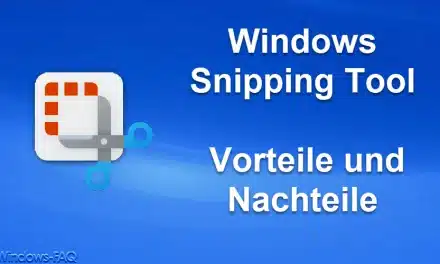
![Stellar Converter for OST in der Tiefe Überprüfung [2023]](https://www.windows-faq.de/wp-content/uploads/2023/03/ost-screenshot-440x264.jpg)
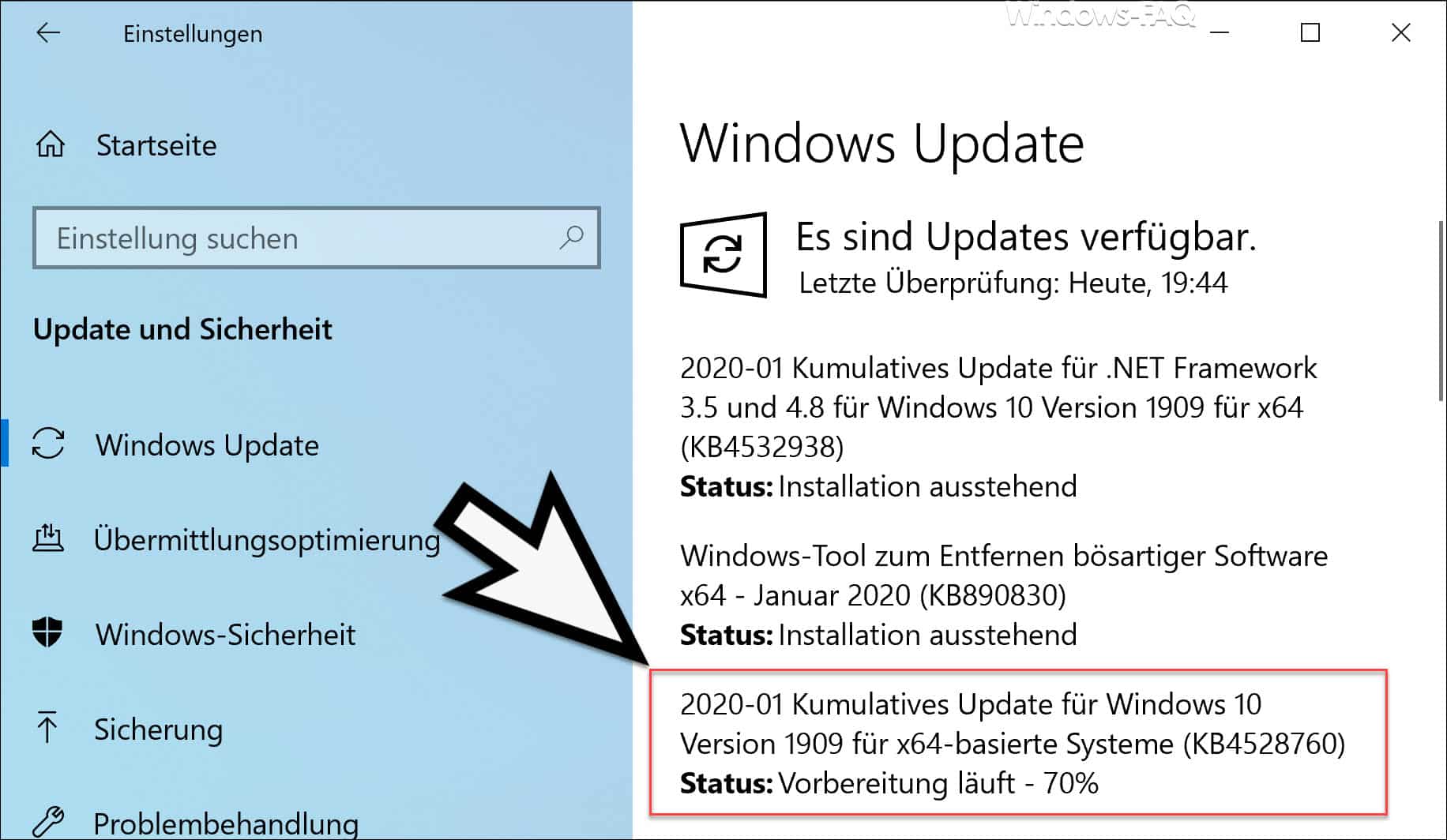




Neueste Kommentare